วิธีเข้าสู่ระบบและยืนยันบัญชีใน ApolloX
By
ApolloX ไทย
2408
0

- ภาษา
-
English
-
العربيّة
-
简体中文
-
हिन्दी
-
Indonesia
-
Melayu
-
فارسی
-
اردو
-
বাংলা
-
Tiếng Việt
-
Русский
-
한국어
-
日本語
-
Español
-
Português
-
Italiano
-
Français
-
Deutsch
-
Türkçe
วิธีการเข้าสู่ระบบ ApolloX
วิธีเข้าสู่ระบบบัญชี ApolloX 【พีซี】
- ไปที่แอพ ApolloX หรือเว็บไซต์บนมือถือ
- คลิกที่ "เข้าสู่ระบบ" ที่มุมขวาบน
- ป้อน "อีเมล" และ "รหัสผ่าน" ของคุณ
- คลิกที่ปุ่ม "เข้าสู่ระบบ"
- หากคุณลืมรหัสผ่าน ให้คลิกที่ “ลืมรหัสผ่าน?”

ในหน้าเข้าสู่ระบบ ให้ป้อน [อีเมล] หรือ [หมายเลขโทรศัพท์] และรหัสผ่านที่คุณระบุระหว่างการลงทะเบียน คลิกปุ่ม "เข้าสู่ระบบ"
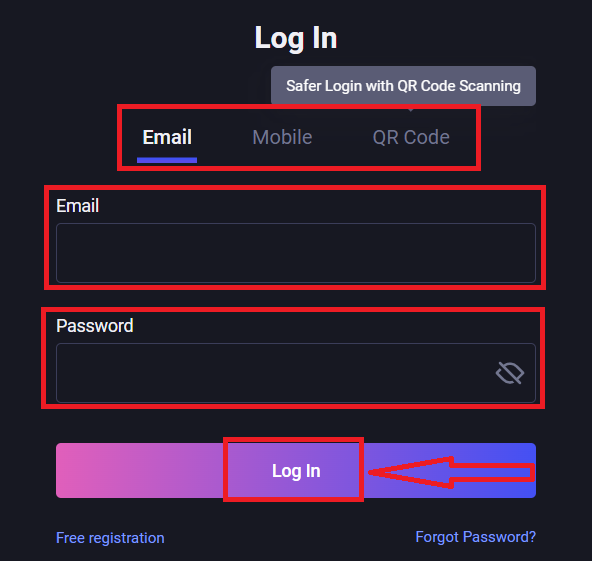
ตอนนี้คุณสามารถใช้บัญชี ApolloX ของคุณเพื่อซื้อขายได้สำเร็จ
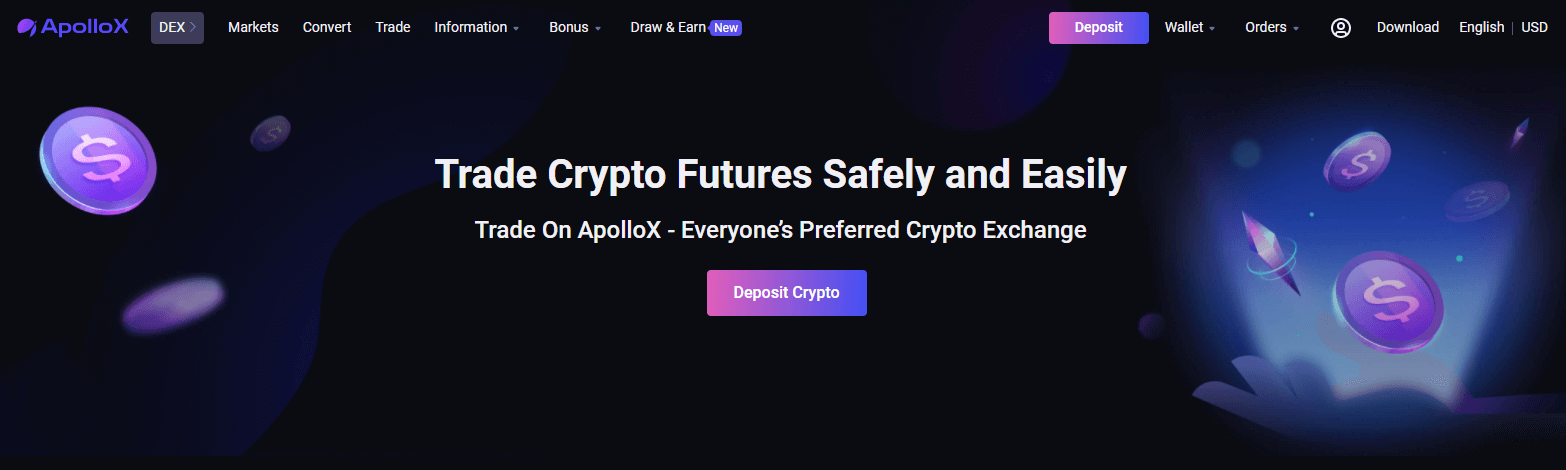
วิธีเข้าสู่ระบบบัญชี ApolloX 【APP】
เปิดแอพมือถือ ApolloX และคลิกที่ "
เข้าสู่ระบบ / ลงทะเบียน " ที่ด้านบนซ้ายเพื่อไปที่หน้าเข้าสู่ระบบ

ในหน้าเข้าสู่ระบบ ให้ป้อน [อีเมล] หรือ [หมายเลขโทรศัพท์] และรหัสผ่านที่คุณระบุระหว่างการลงทะเบียน คลิกปุ่ม "เข้าสู่ระบบ"
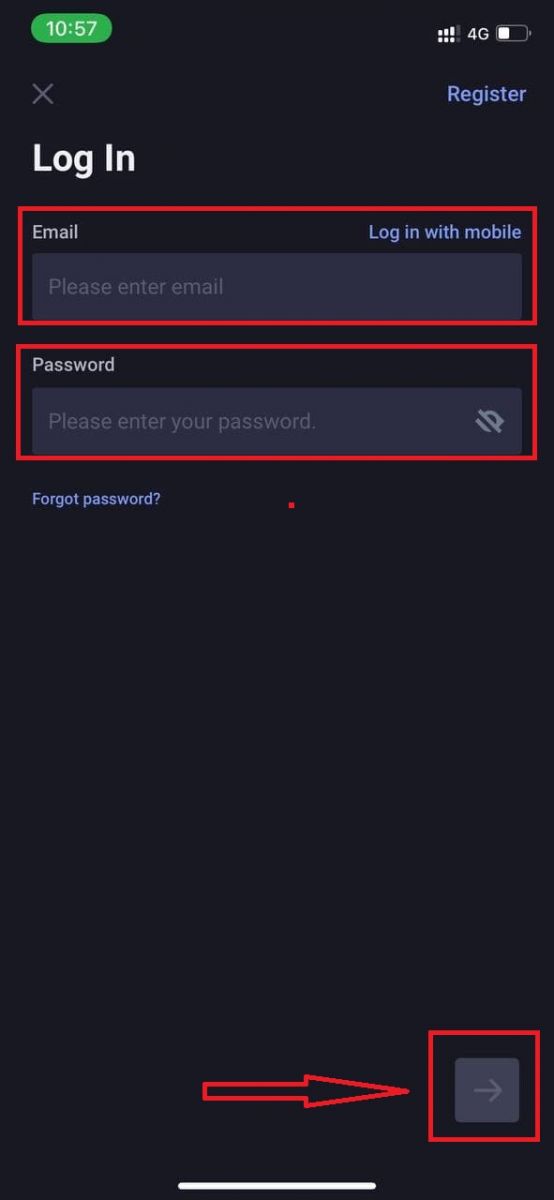
จากนั้นคุณเลื่อนเพื่อไขปริศนาให้เสร็จ

ตอนนี้คุณสามารถใช้บัญชี ApolloX เพื่อซื้อขายได้สำเร็จ

จะเปลี่ยนและรีเซ็ตรหัสผ่านบัญชี ApolloX ของคุณได้อย่างไร?
เปลี่ยนรหัสผ่าน
1. ไปที่เว็บไซต์ทางการของ ApolloX คลิกไอคอน "dashboard" และเลือก [ Security ]
2. ใต้หน้าความปลอดภัย ค้นหาการตั้งค่า "รหัสผ่านสำหรับเข้าสู่ระบบ" แล้วคลิก [ เปลี่ยน ]
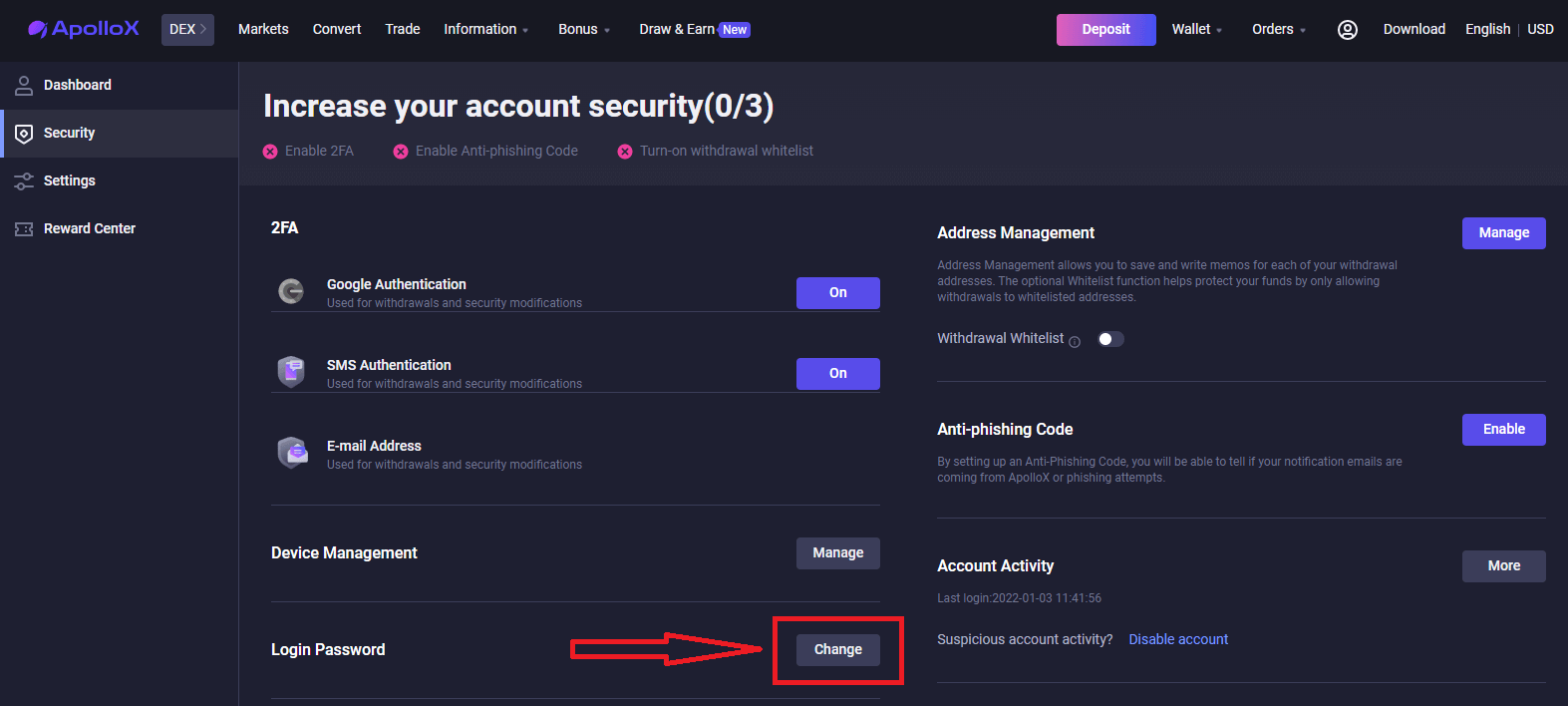
3. กรอกรหัสผ่านเก่า เลือกรหัสผ่านใหม่และป้อนใหม่เพื่อยืนยัน เมื่อเสร็จแล้ว คลิก [ ยืนยันการเปลี่ยนแปลง ]
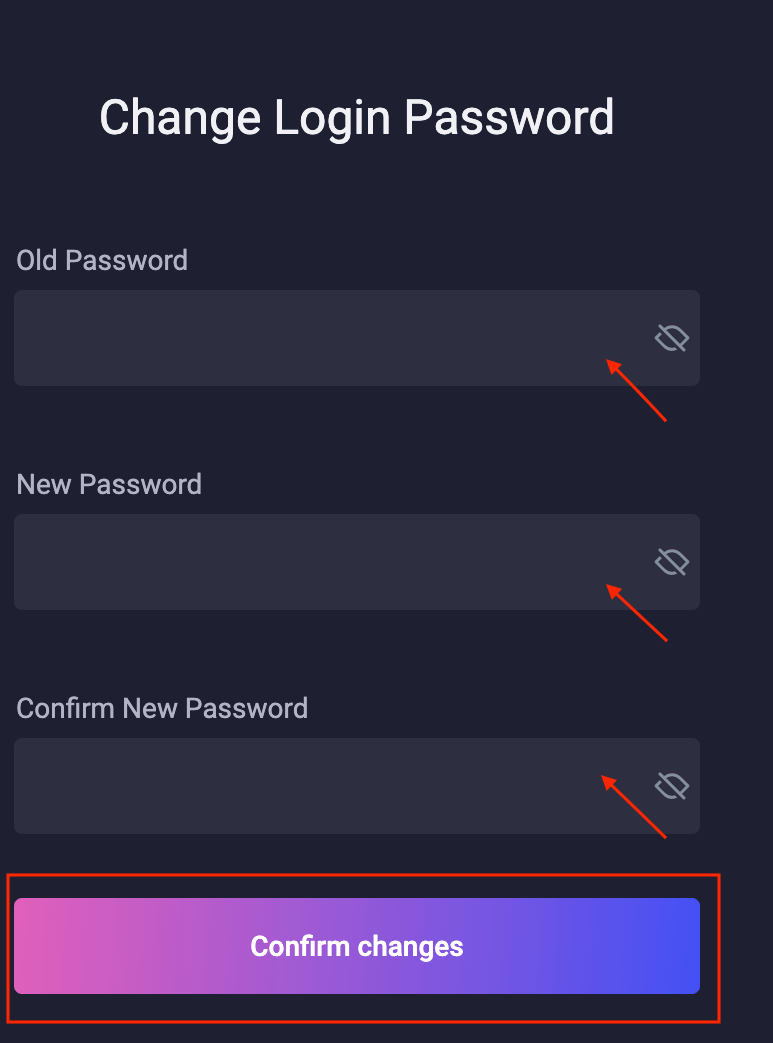
4. คลิก [ รับ รหัส ] และกรอกรหัสยืนยันที่ส่งไปยังโทรศัพท์ของคุณ

5. เสร็จเรียบร้อย คุณจะต้องเข้าสู่ระบบใหม่อีกครั้งโดยใช้รหัสผ่านใหม่ของคุณ
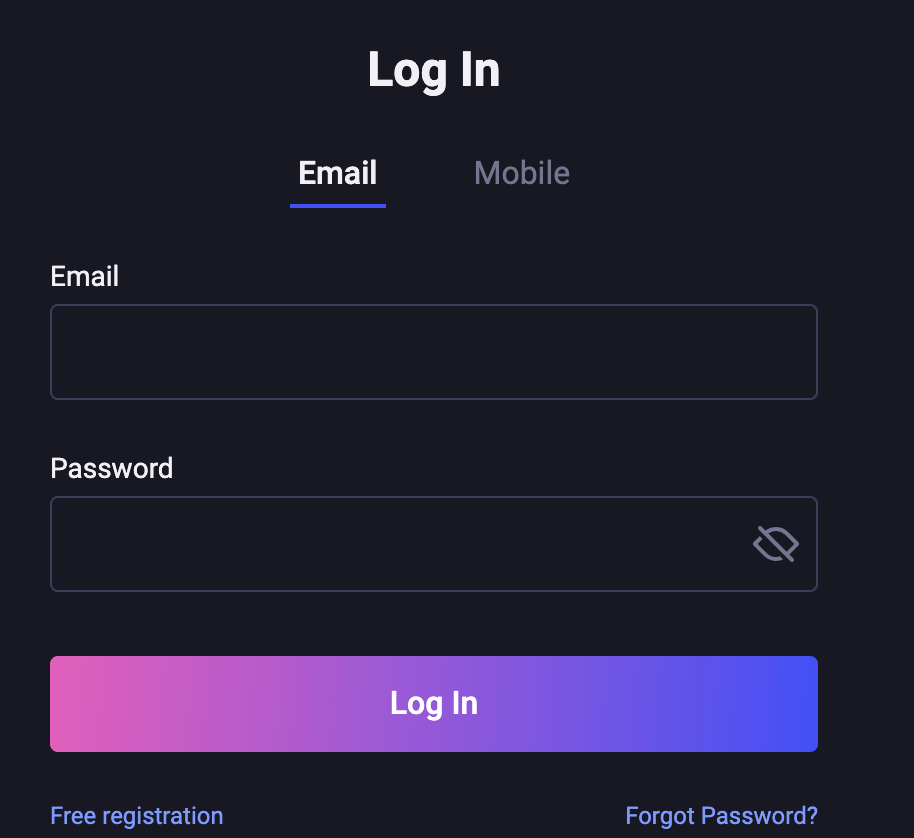
รีเซ็ตรหัสผ่าน
1. ไปที่เว็บไซต์ทางการของ ApolloX คลิก [เข้าสู่ระบบ]- [ลืมรหัสผ่าน?]

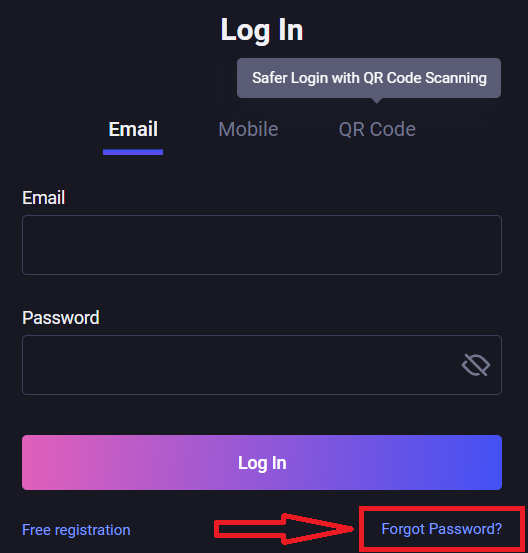
2. ป้อนที่อยู่อีเมลหรือหมายเลขโทรศัพท์มือถือของคุณ แล้วคลิก [ถัดไป]
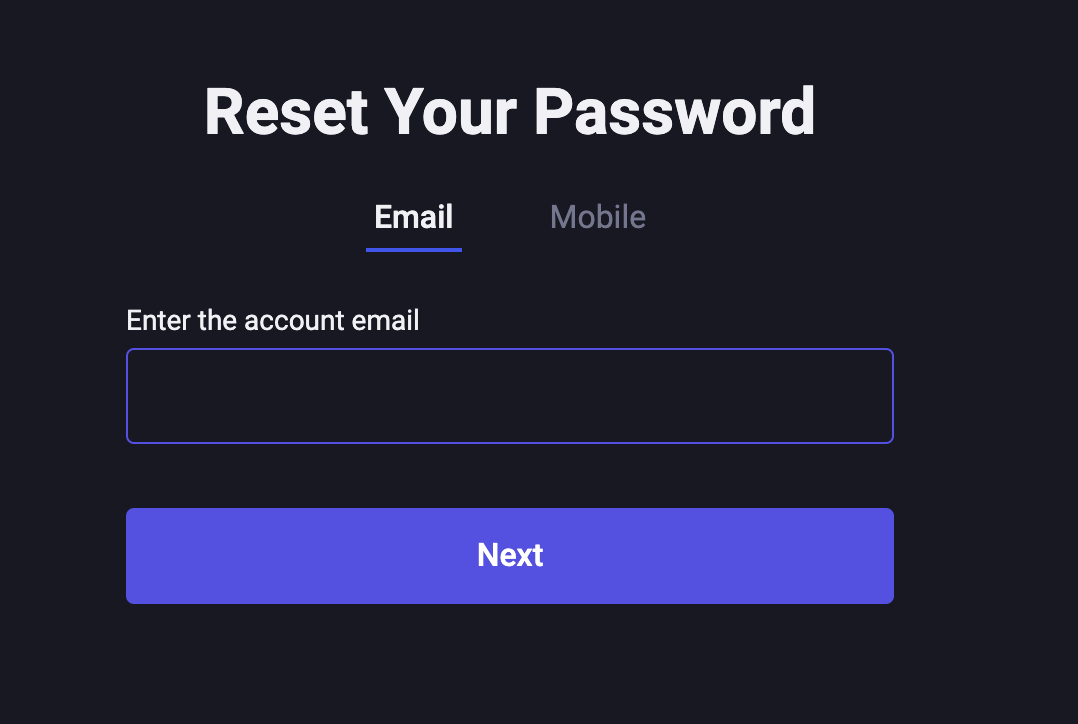

3. เลื่อนเพื่อไขปริศนาให้สมบูรณ์และกรอกรหัสยืนยันเพื่อยืนยันความปลอดภัย
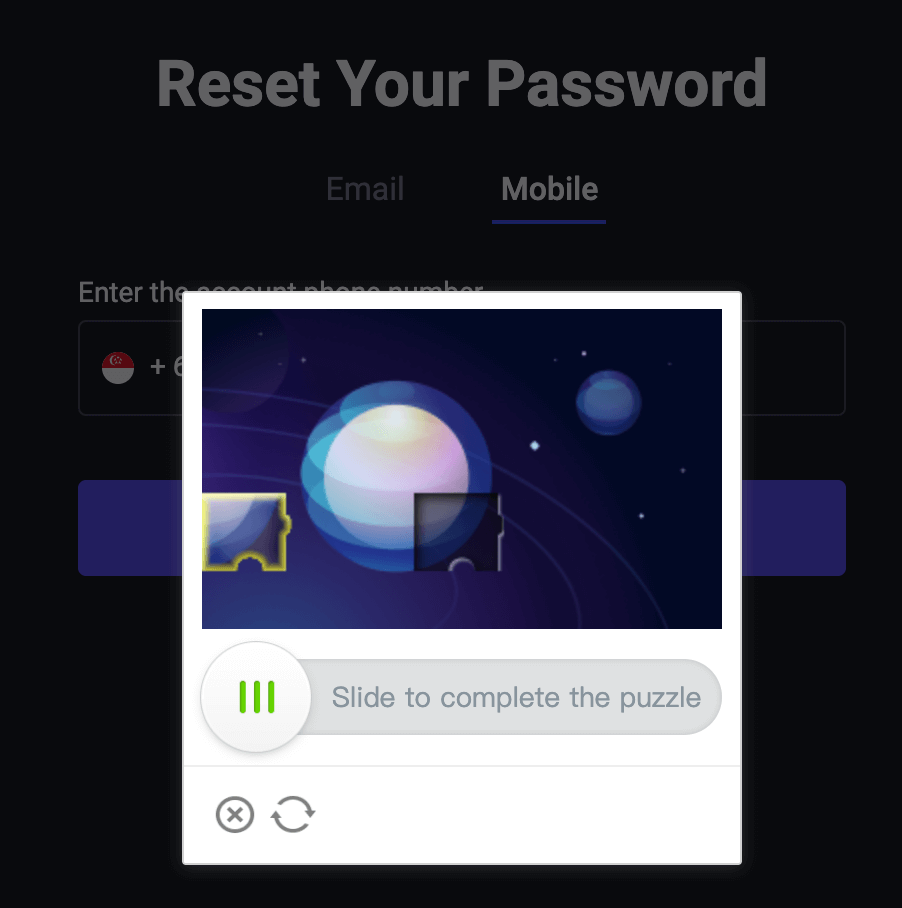
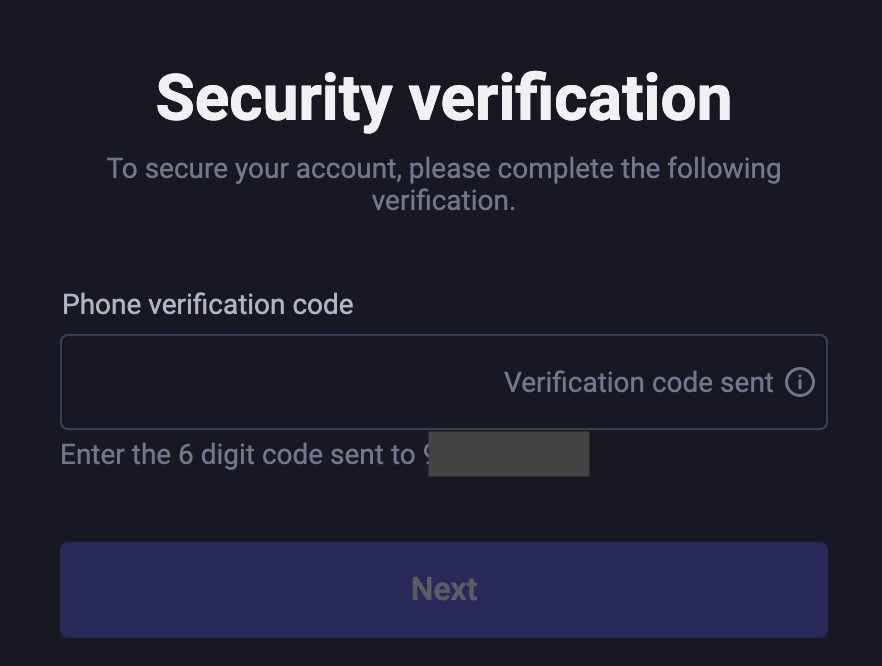
4. กรอกรหัสผ่านใหม่และป้อนใหม่อีกครั้ง เมื่อเสร็จแล้ว คลิก [ยืนยัน]
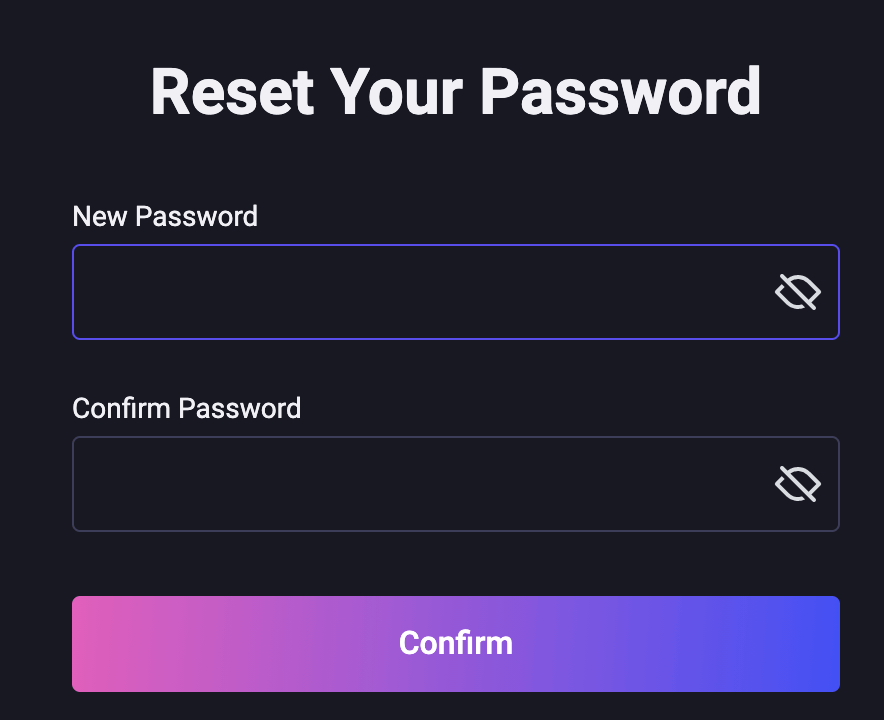
5. เปลี่ยนรหัสผ่าน คลิก [เข้าสู่ระบบ] และเข้าสู่ระบบด้วยรหัสผ่านใหม่ของคุณทันที
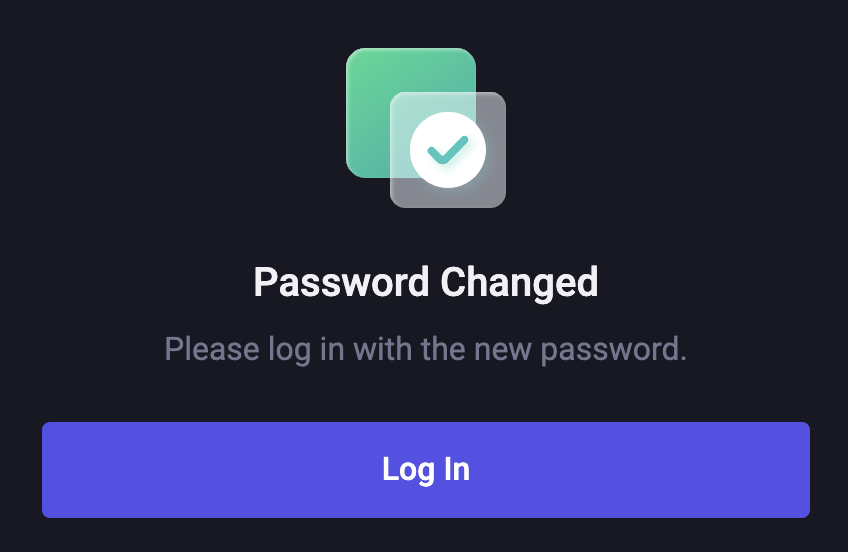
*หมายเหตุ: เพื่อความปลอดภัย การถอนออกจากบัญชีของคุณจะถูกระงับเป็นเวลา 24 ชั่วโมงหลังจากการรีเซ็ตรหัสผ่าน
วิธียืนยันบัญชีใน ApolloX
วิธีเปิดใช้งาน Google Authentication 【พีซี】
1. หลังจากเข้าสู่ระบบ เลือก [ความปลอดภัย]-[Google Authentication] และคลิกปุ่ม [เปิด]
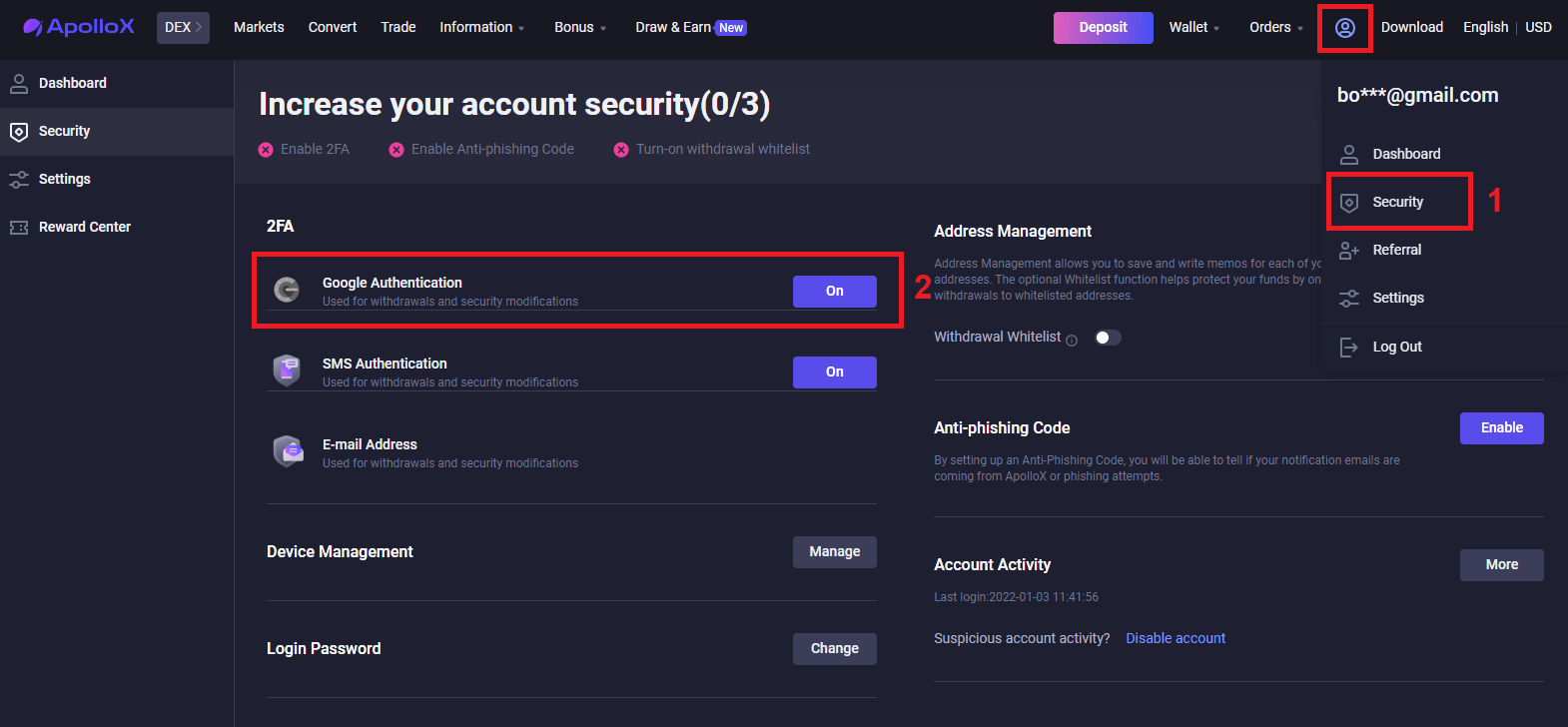
2. ทำตามคำแนะนำทีละขั้นตอนและดำเนินการต่อ
ดาวน์โหลด App

Scan QR code
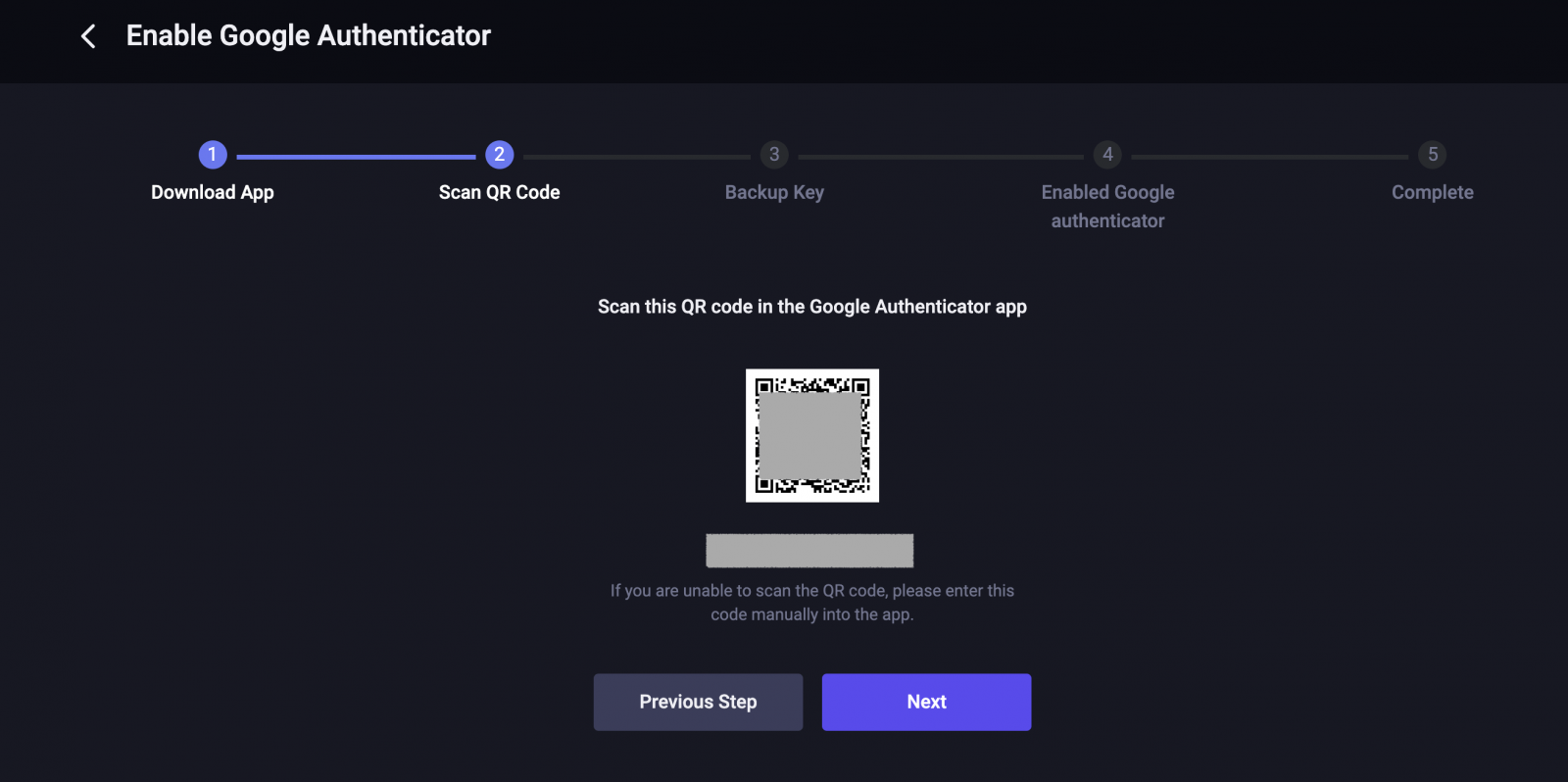
Backup Key

Enabled Google Authenticator
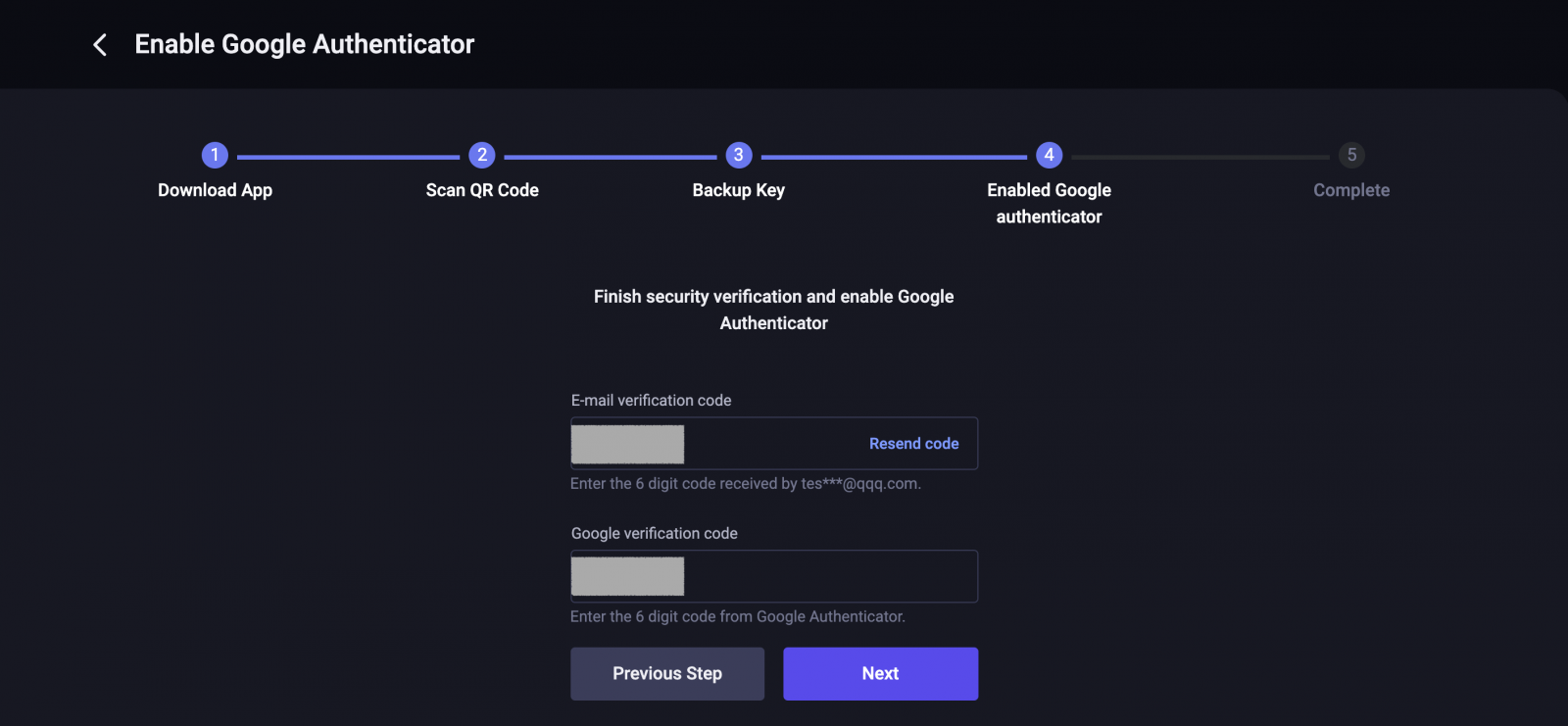
เสร็จสมบูรณ์
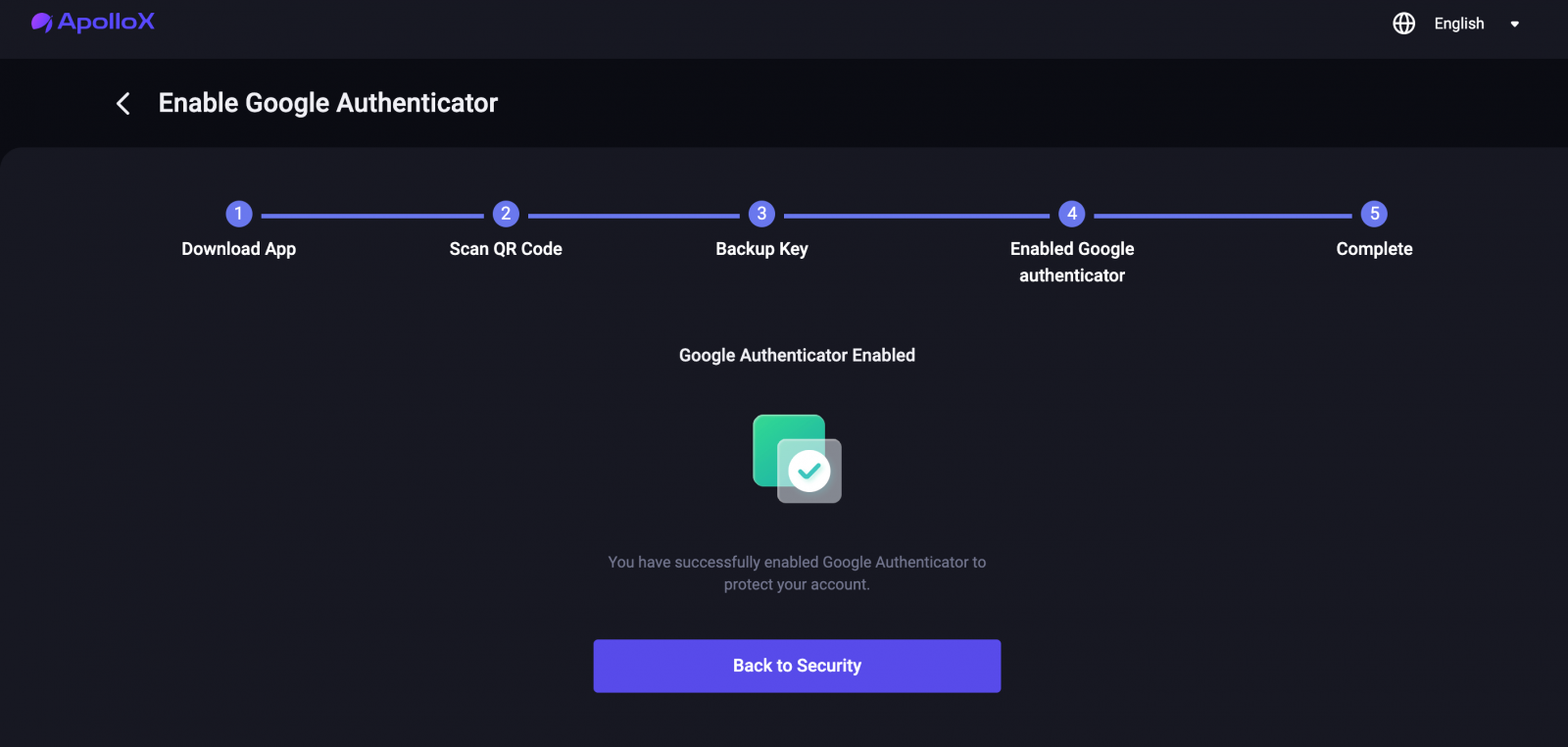
วิธีเปิดใช้งาน Google Authentication 【APP】
1. เข้าสู่ระบบบัญชี ApolloX คลิกที่ไอคอน "แดชบอร์ด"
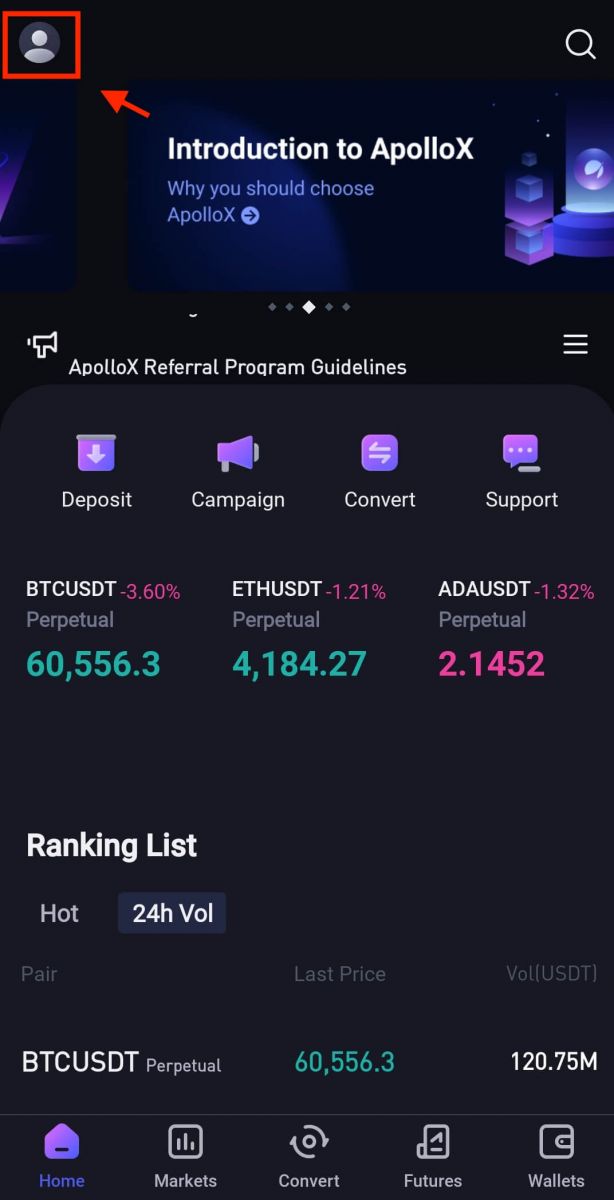
2. เลือก [ความปลอดภัย]-[Google Authenticator]
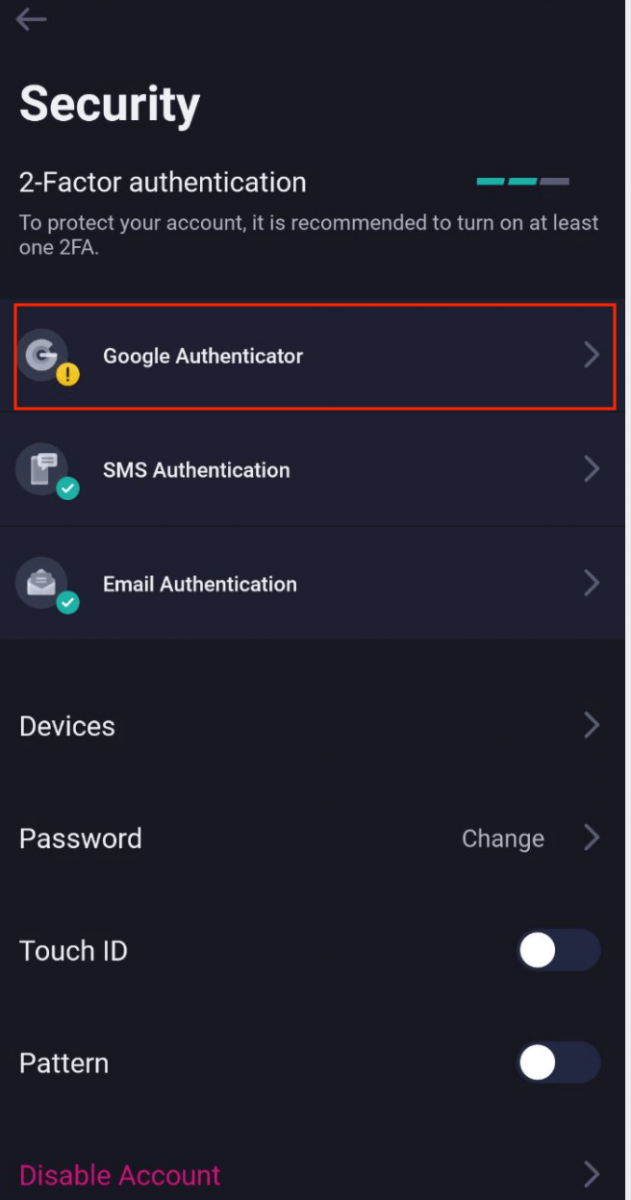
3. ตามภาพด้านล่าง คลิกที่ปุ่มเพื่อดำเนินการตั้งค่า Google Authenticator ใหม่
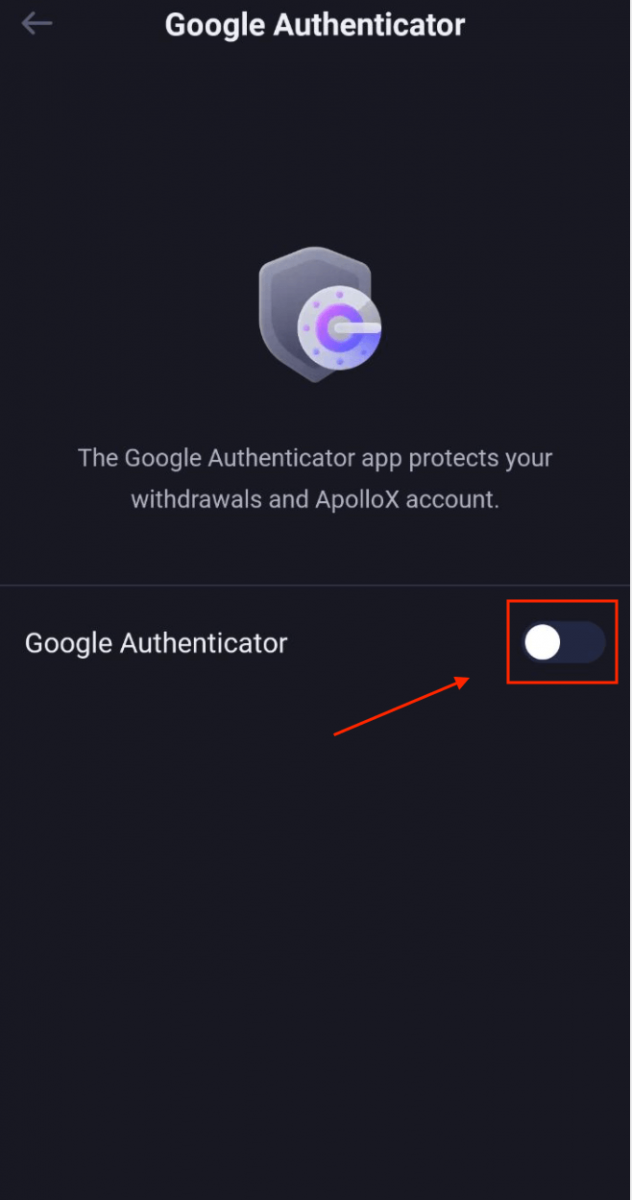
4. ดาวน์โหลด Google Authenticator บนโทรศัพท์ของคุณ หากคุณไม่มีหรือคลิกไอคอน "ถัดไป"
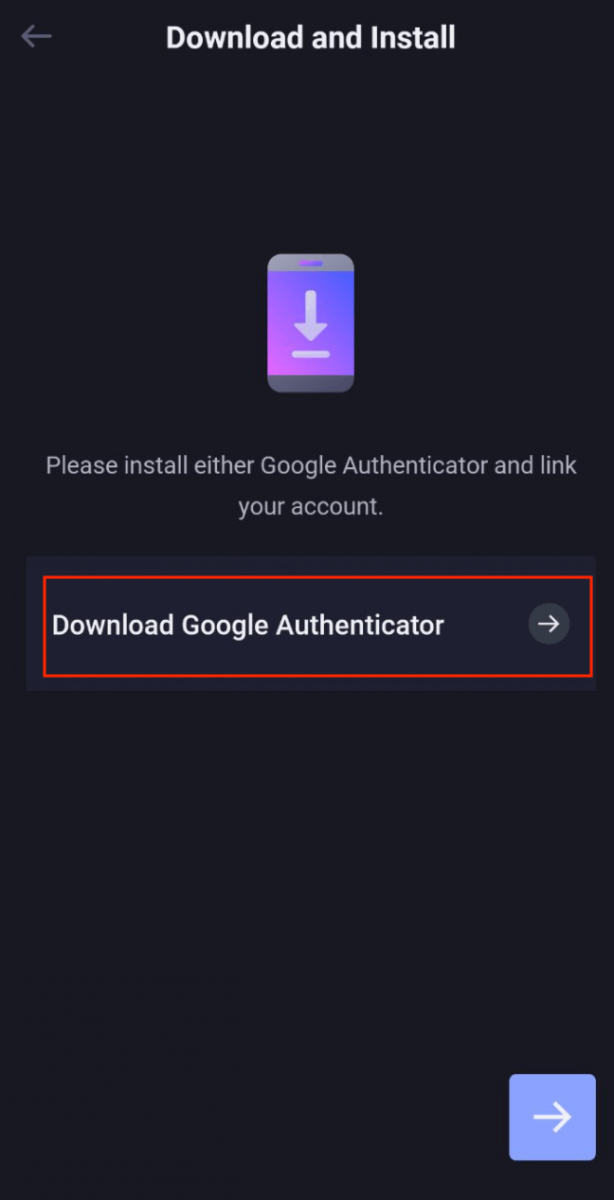
5. ทำตามคำแนะนำ คัดลอกคีย์สำรองและกรอกรหัสยืนยันความปลอดภัยตามที่ร้องขอเพื่อตั้งค่า Google Authenticator ใหม่ให้เสร็จสมบูรณ์
6. เสร็จเรียบร้อย
รหัสป้องกันฟิชชิ่ง ApolloX
รหัสป้องกันฟิชชิ่งคืออะไร?
รหัสป้องกันฟิชชิ่งคือชุดอักขระที่คุณสามารถตั้งค่าเพื่อช่วยระบุความพยายามในการฟิชชิงจากเว็บไซต์หรืออีเมลปลอมของ ApolloX เมื่อคุณตั้งค่ารหัสป้องกันฟิชชิ่งแล้ว โค้ดดังกล่าวจะรวมอยู่ในอีเมลทุกฉบับจาก ApolloX
ApolloX แนะนำให้คุณเปลี่ยนรหัสป้องกันฟิชชิ่งเป็นประจำเพื่อเพิ่มความปลอดภัยให้กับบัญชีของคุณ
เปิดใช้งานรหัสป้องกันฟิชชิ่งของคุณ
1. ลงชื่อเข้าใช้เว็บไซต์อย่างเป็นทางการของ ApolloX จากนั้นคลิกที่ไอคอน "แดชบอร์ด" แล้วเลือก [
ความปลอดภัย ]

2. ไปที่ส่วน "Anti-Phishing Code" ในหน้า "Security" แล้วคลิก [ Enable ]
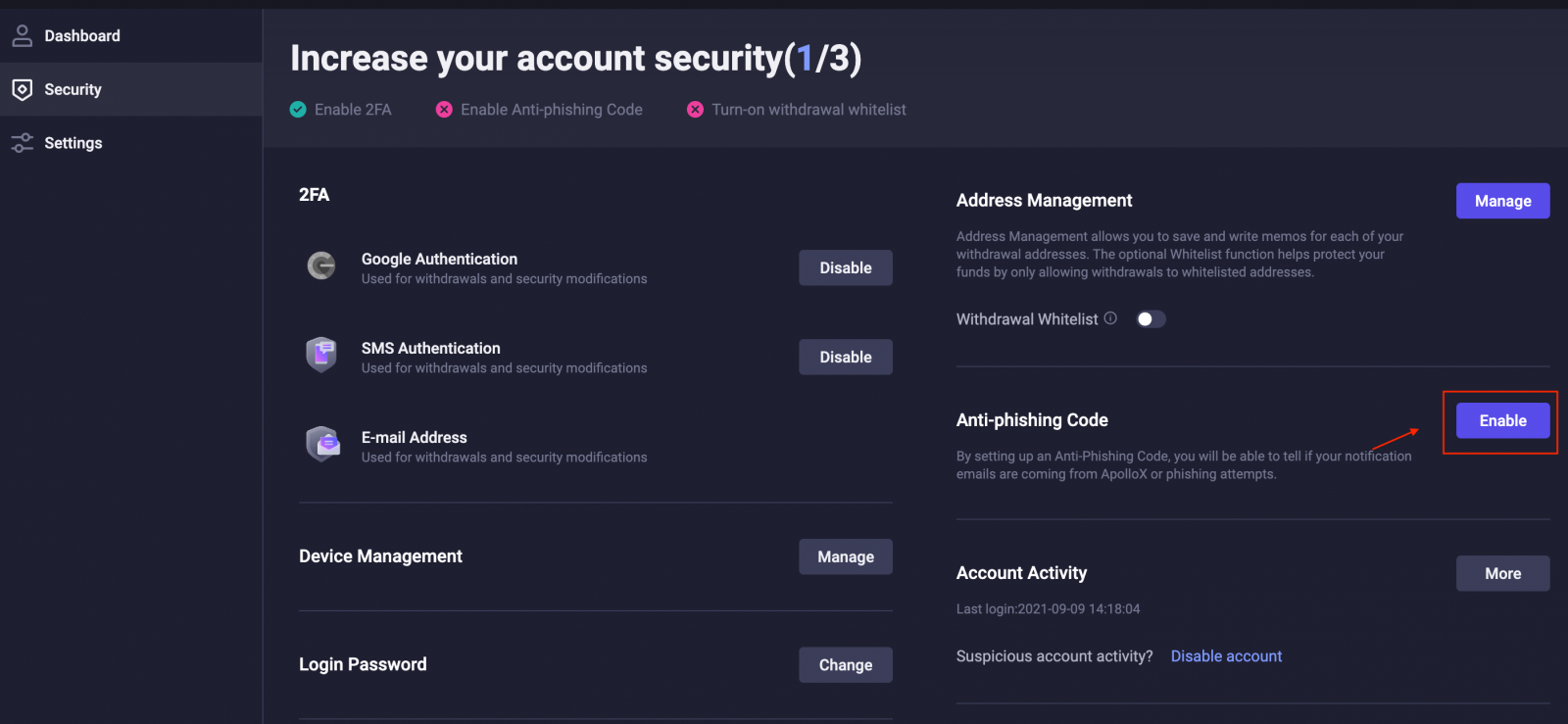
3. คลิก [ สร้างรหัสป้องกันฟิชชิ่ง ]
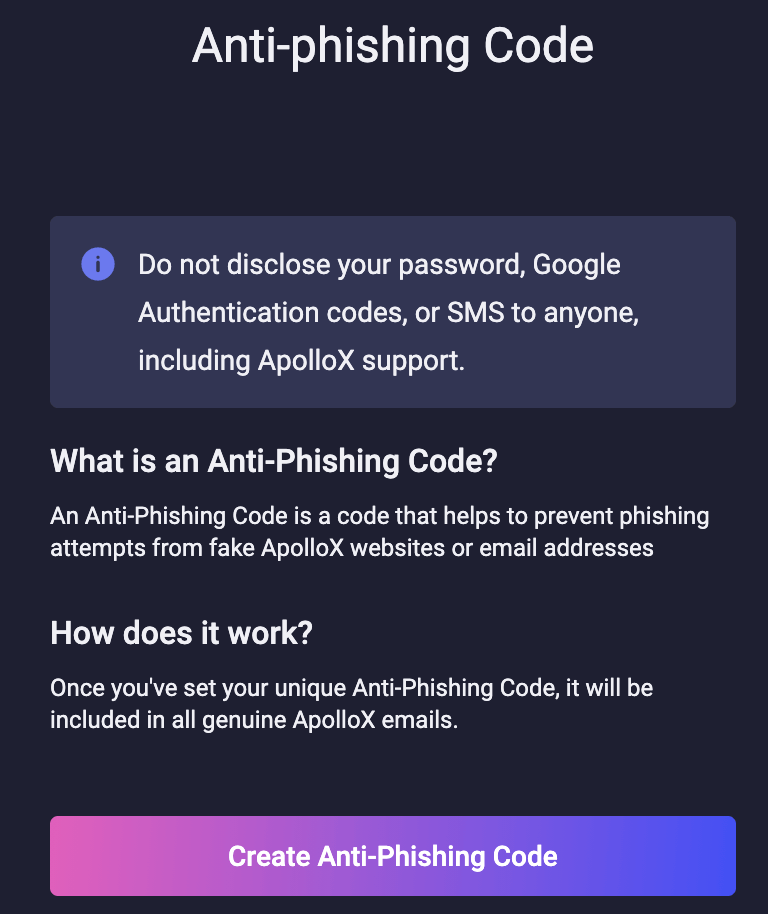
4. ป้อนรหัสป้องกันฟิชชิ่งที่คุณต้องการตั้งค่า แล้วคลิก [ส่ง]

5. ทำการตรวจสอบความปลอดภัยให้เสร็จสมบูรณ์
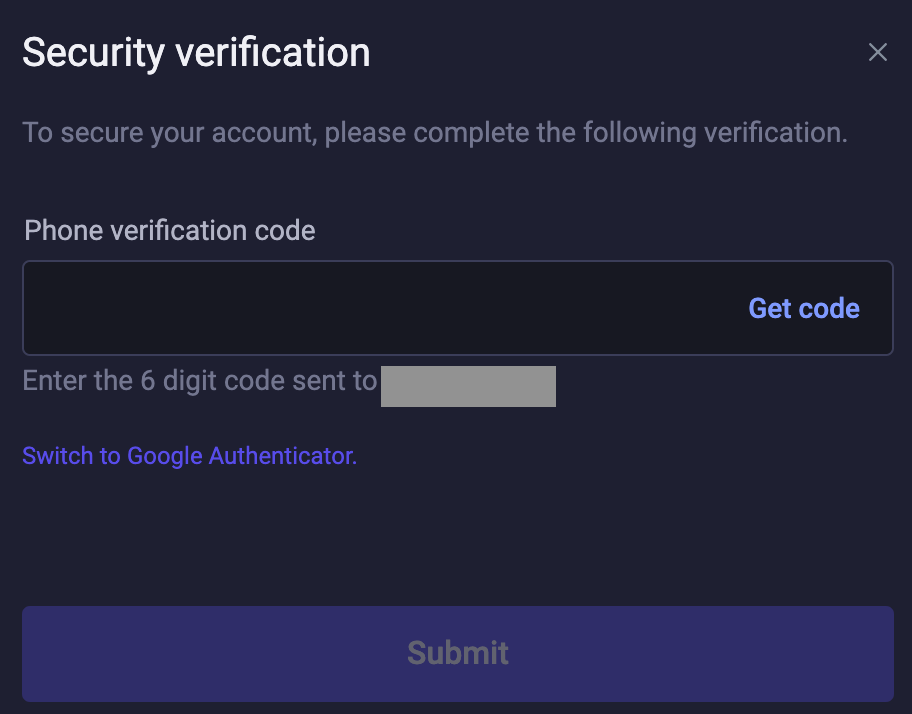
6. เมื่อคุณทำการตรวจสอบความปลอดภัยเสร็จแล้ว คุณสามารถกลับไปที่หน้า "ความปลอดภัย" เพื่อดูข้อมูลที่อัปเดตของคุณ
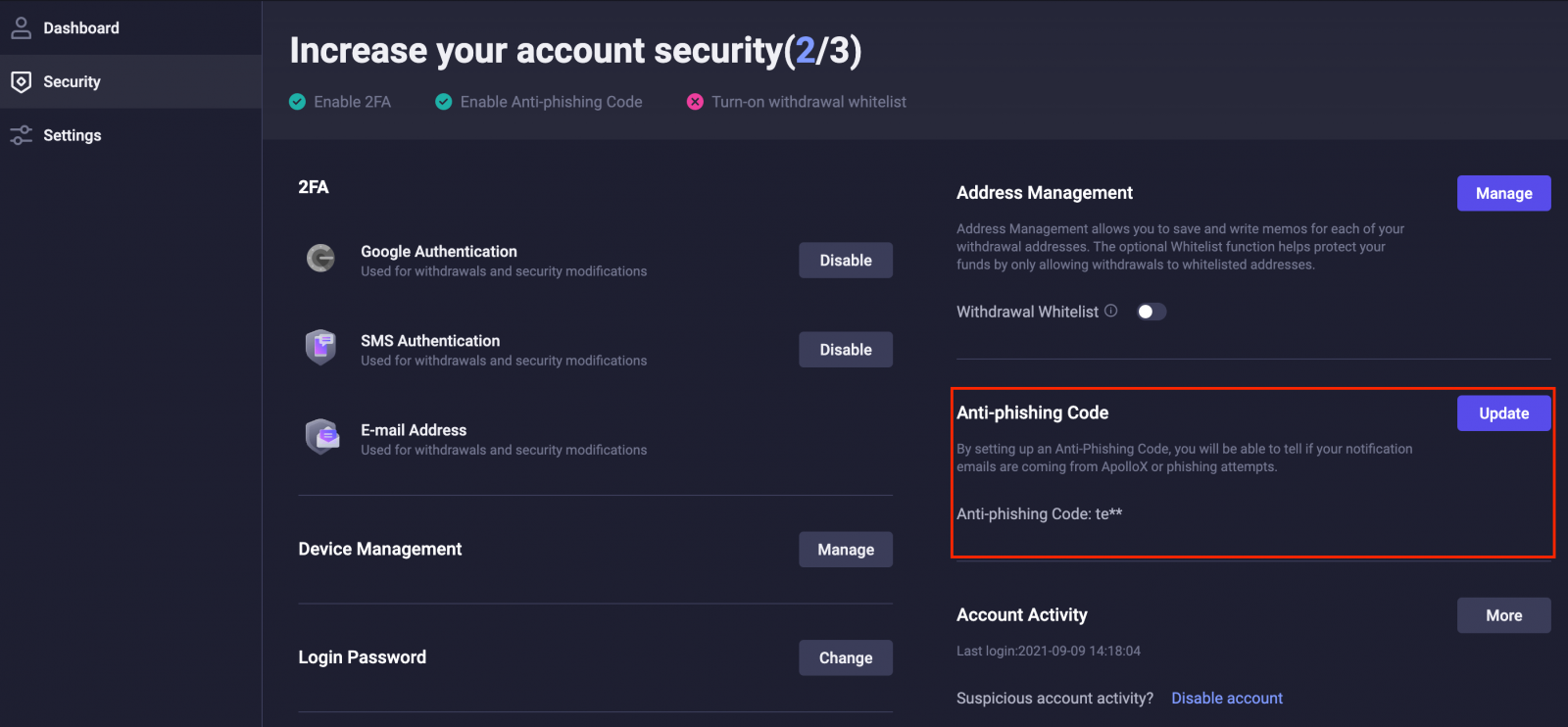
อัปเดตรหัสป้องกันฟิชชิ่งของคุณ
ApolloX แนะนำให้คุณเปลี่ยนรหัสป้องกันฟิชชิ่งเป็นประจำเพื่อเพิ่มความปลอดภัยให้กับบัญชีของคุณ
1. ลงชื่อเข้าใช้เว็บไซต์อย่างเป็นทางการของ ApolloX จากนั้นคลิกที่ไอคอน "แดชบอร์ด" แล้วเลือก [ความปลอดภัย]
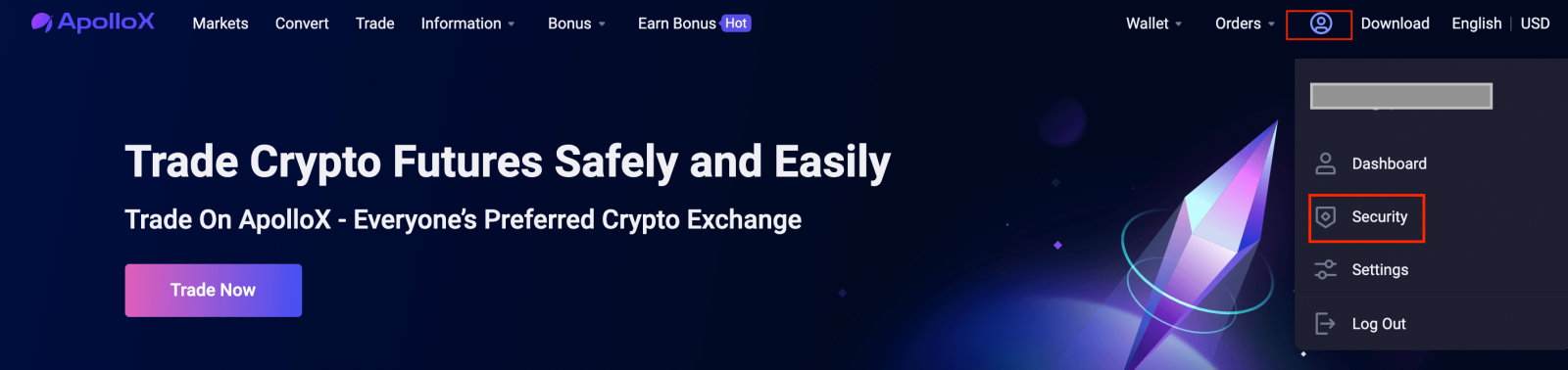
2. ไปที่ส่วน "Anti-Phishing Code" ในหน้า "Security" แล้วคลิก [Update]
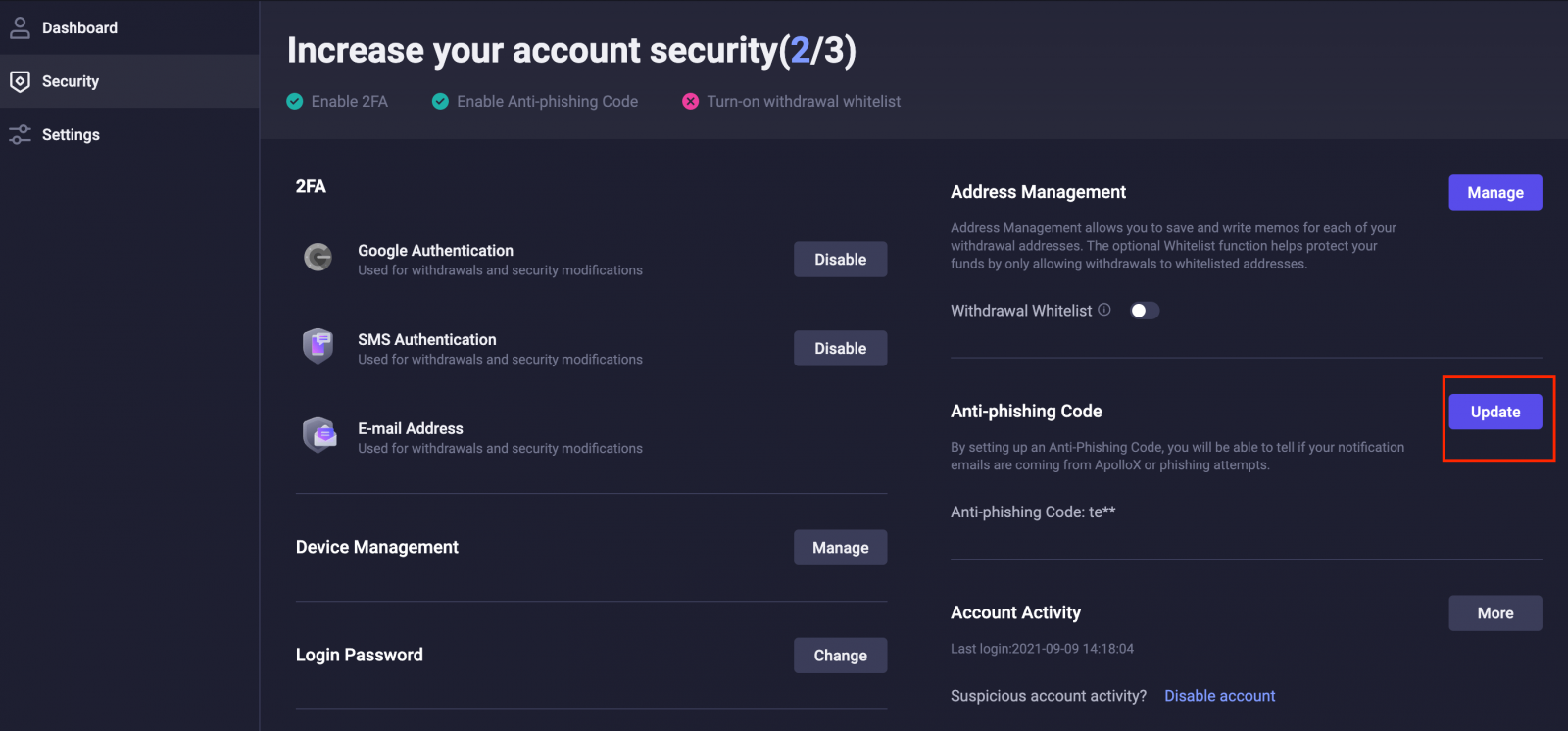
3. คลิก [เปลี่ยนรหัส]
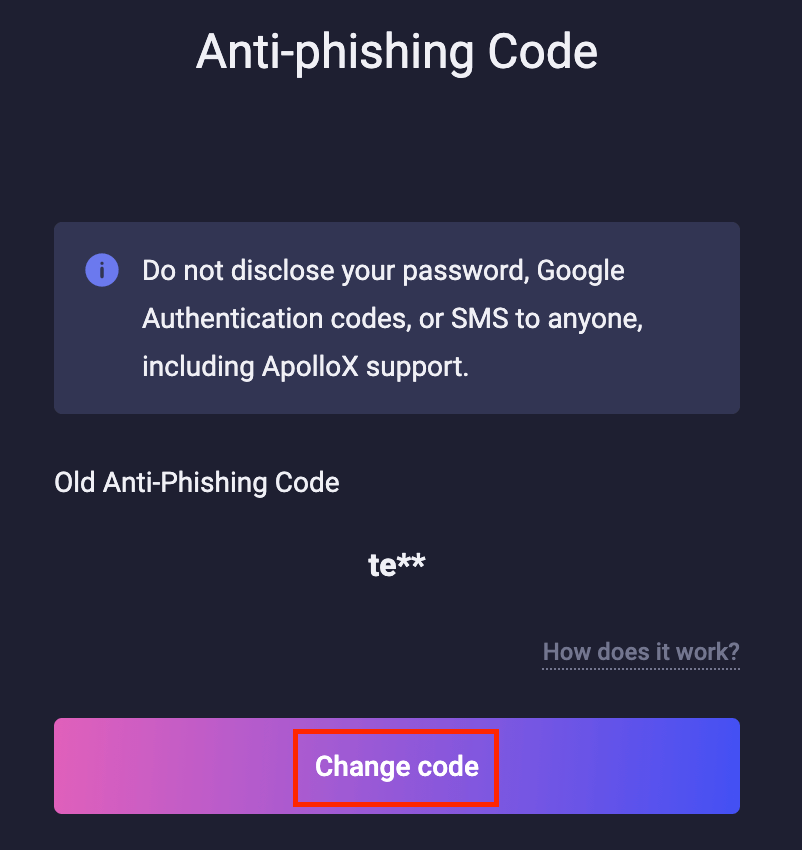
4. ป้อนรหัสป้องกันฟิชชิ่งใหม่และคลิก [ยืนยันการเปลี่ยนแปลง]
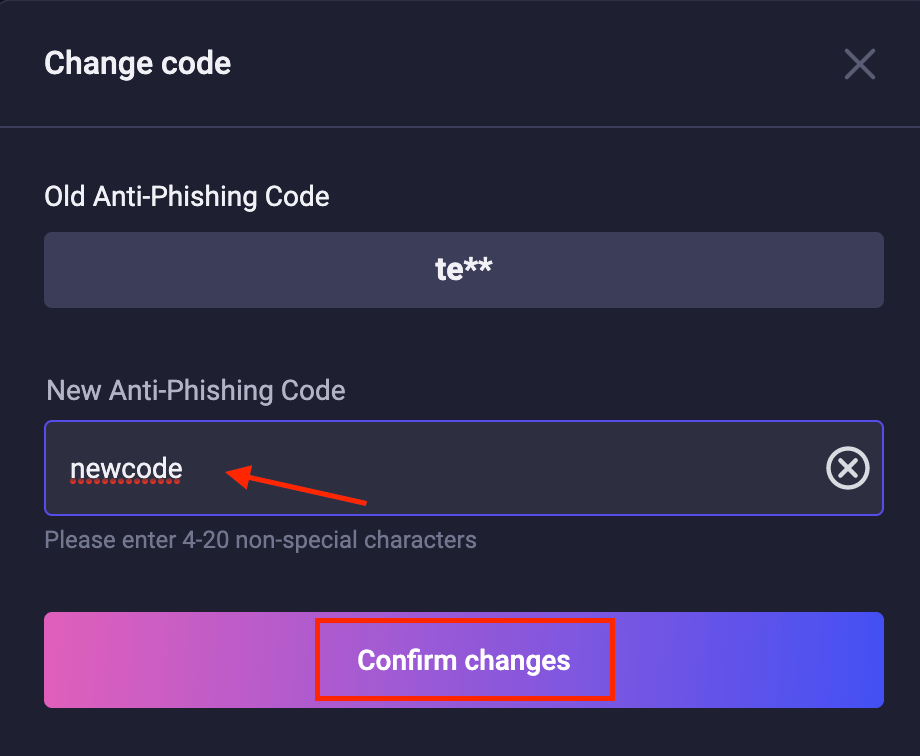
5. การอัปเดตจะมีผลเมื่อคุณทำการตรวจสอบความปลอดภัยเสร็จสิ้น
- ภาษา
-
English
-
العربيّة
-
简体中文
-
हिन्दी
-
Indonesia
-
Melayu
-
فارسی
-
اردو
-
বাংলা
-
Tiếng Việt
-
Русский
-
한국어
-
日本語
-
Español
-
Português
-
Italiano
-
Français
-
Deutsch
-
Türkçe
Tags
apollox เข้าสู่ระบบบัญชีของฉัน
เข้าสู่ระบบเว็บไซต์ apollox
apollox เข้าสู่ระบบบัญชีของฉัน
วิธีการเข้าสู่ระบบ apollox
วิธีการเข้าสู่ระบบ apollox
เข้าสู่ระบบบัญชี apollox
แอพเข้าสู่ระบบ apollox
เข้าสู่ระบบ apollox
apollox เข้าสู่ระบบออนไลน์
เข้าสู่ระบบ apollox
เข้าสู่ระบบการค้า apollox
หน้าเข้าสู่ระบบ apollox
apollox เข้าสู่ระบบออนไลน์
apollox เข้าสู่ระบบมือถือ
เว็บเข้าสู่ระบบ apollox
apollox ลงชื่อเข้าใช้
ลงชื่อเข้าใช้บัญชี apollox
เข้าสู่ระบบเว็บ apollox
ลงชื่อเข้าใช้ apollox
เข้าสู่ระบบ apollox
เข้าสู่ระบบ apollox app
เข้าสู่ระบบการแลกเปลี่ยน apollox
เข้าสู่ระบบ apollox
วิธีล็อกอินเข้าแอป apollox
ลงชื่อเข้าใช้ apollox us
ลงชื่อเข้าใช้ apollox us
ลงชื่อเข้าใช้ apollox
วิธีลงชื่อเข้าใช้ apollox
apollox ยืนยันตัวตน
apollox ตรวจสอบบัญชี
apollox ยืนยันอีเมลระบุตัวตน
apollox ตรวจสอบที่อยู่
apollox ยืนยันอีเมลบัญชี
ตรวจสอบบน apollox
apollox ยืนยันบัญชีของฉัน
apollox ตรวจสอบรหัสของฉัน
apollox ตรวจสอบเอกสาร
ตรวจสอบโปรไฟล์ apollox ของคุณ
ยืนยันตัวตน apollox ของคุณ
ตรวจสอบโปรไฟล์ apollox
บัญชีตรวจสอบ apollox
การตรวจสอบบัญชี apollox
การตรวจสอบ apollox
การตรวจสอบใน apollox
บัญชี kyc apollox
apollox ตรวจสอบบัญชี
การยืนยันบัญชี apollox
การตรวจสอบรหัส apollox
apollox kyc การตรวจสอบ


